Panduan Lengkap: Cara Flush DNS di Windows, Mac, Linux, & Google Chrome
Pernah mengalami masalah koneksi internet, seperti website yang tidak bisa diakses padahal orang lain bisa membukanya? Salah satu penyebabnya bisa jadi adalah cache DNS yang sudah usang atau rusak. Solusinya adalah melakukan flush DNS, yaitu proses membersihkan cache DNS agar komputer memuat data baru dari server. Dengan cara ini, Anda bisa memperbaiki koneksi yang bermasalah, mempercepat akses website, dan meningkatkan keamanan saat berselancar di internet.
Apa Itu Flush DNS?
Flush DNS adalah proses membersihkan cache DNS di komputer menggunakan perintah tertentu di Command Prompt. Langkah ini bertujuan memperbaiki masalah koneksi, memperbarui informasi domain, dan memastikan komputer membaca data DNS terbaru.
Agar performa jaringan tetap optimal, sebaiknya lakukan flush DNS secara berkala. Prosesnya sangat sederhana, cukup mengetikkan beberapa perintah yang akan dijelaskan pada panduan ini.
Apa Itu Cache DNS?
Cache DNS adalah penyimpanan sementara yang menyimpan data hasil pencarian DNS di sistem operasi Anda. Saat mengakses sebuah situs, browser dan sistem akan mencatat alamat IP dan DNS record-nya agar akses berikutnya lebih cepat tanpa harus melakukan pencarian ulang.
Cache DNS berisi resource record (RR) yang mencatat semua domain yang pernah diakses dalam bentuk kode ASCII. Komponennya meliputi:
-
Data resource – berisi detail seperti alamat dan hostname.
-
Jenis record – menentukan tipe record, misalnya A atau AAAA.
-
Nama record – menampilkan nama domain yang tersimpan.
-
Time-to-live (TTL) – durasi validitas record, dihitung dalam detik.
-
Kelas – menunjukkan protokol yang digunakan.
-
Panjang data resource – mengacu pada nilai data resource
Cara Melakukan Flush DNS
Langkah melakukan flush DNS berbeda tergantung sistem operasi yang digunakan. Berikut panduan untuk Windows, Linux, dan macOS.
Flush DNS di Windows (XP, 7, 8, 8.1, 10)
Pada Windows, prosedur ini hampir sama di semua versi. Pastikan Command Prompt dijalankan dengan hak administrator agar perintah bekerja dengan baik:
-
Tekan tombol Windows + R untuk membuka jendela Run.
-
Ketik
cmddan tekan Enter untuk membuka Command Prompt. -
Ketik perintah berikut lalu tekan Enter:
-
Jika berhasil, Windows akan menampilkan pesan konfirmasi bahwa cache DNS berhasil dibersihkan.
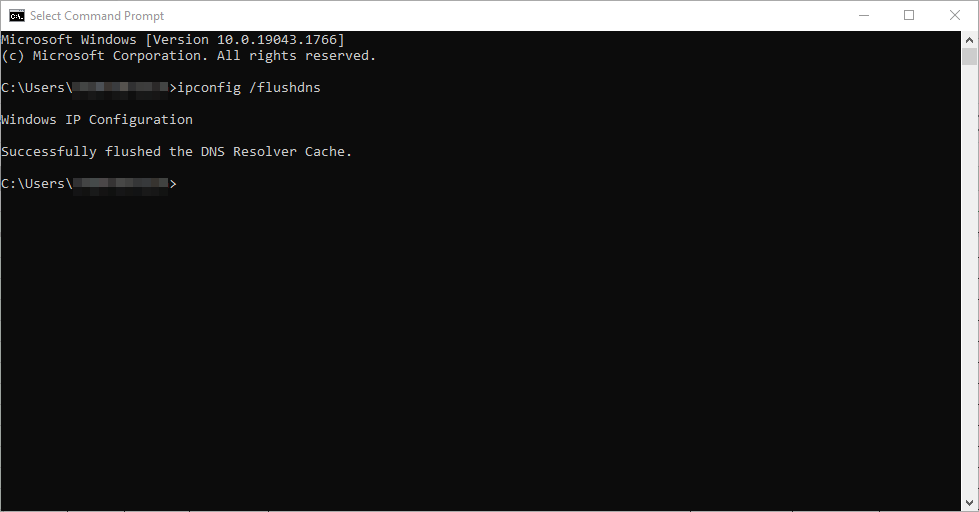
Cara Flush DNS di macOS (Big Sur, Monterey, dan Versi Sebelumnya)
Untuk melakukan flush DNS di macOS, pastikan Anda menjalankan perintah yang sesuai dengan versi OS yang digunakan. Pertama, periksa versi macOS Anda dengan klik ikon Apple → About This Mac.
Kemudian, buka Terminal dengan menekan tombol F4, ketik “terminal” di kolom Spotlight, lalu jalankan perintah sesuai versi macOS Anda. Jika diminta, masukkan password admin, tekan Enter, dan cache DNS akan dibersihkan.
Berikut perintah flush DNS berdasarkan versi macOS:
-
macOS 11 Big Sur & 12 Monterey:
-
macOS 10.11 – 10.15 (El Capitan, Sierra, High Sierra, Mojave, Catalina):
-
macOS 10.10 Yosemite:
-
macOS 10.7 – 10.9 (Lion, Mountain Lion, Mavericks):
-
macOS 10.6 Snow Leopard:
-
macOS 10.5 Leopard:
Dengan menjalankan perintah yang sesuai, cache DNS Anda akan diperbarui sehingga koneksi lebih lancar dan bebas dari masalah alamat domain yang usang.
Cara Flush DNS di Linux
Berbeda dengan Windows atau macOS, Ubuntu secara bawaan tidak menyimpan DNS record. Jika Anda menginstal layanan DNS secara manual, maka perlu melakukan flush cache DNS secara manual juga.
Untuk melakukannya, buka Terminal dengan menekan Ctrl + Alt + T. Setelah itu, jalankan perintah sesuai layanan DNS yang digunakan:
1. Menghapus Cache DNS dengan nscd
Gunakan perintah berikut untuk merestart layanan nscd dan membersihkan cache:
2. Menghapus Cache DNS dengan systemd
Jika menggunakan systemd, jalankan perintah berikut:
Untuk memastikan cache benar-benar terhapus, cek statistiknya dengan perintah:
Dengan perintah tersebut, sistem Linux Anda akan menggunakan data DNS terbaru sehingga koneksi internet lebih stabil.
Cara Flush DNS di Google Chrome
Selain sistem operasi, Google Chrome juga memiliki cache DNS sendiri yang perlu dibersihkan secara berkala. Hal ini membantu mencegah error koneksi atau halaman yang gagal dimuat, terutama jika Anda sering menggunakan browser ini.
⚠️ Catatan: Cache DNS ini berbeda dari cache browser biasa, jadi membersihkan history atau cookies tidak akan menghapusnya.
Berikut langkah-langkahnya:
-
Buka Google Chrome.
-
Di kolom alamat, ketik dan buka:
-
Cari opsi Host resolver cache dan klik Clear host cache untuk menghapus cache DNS.
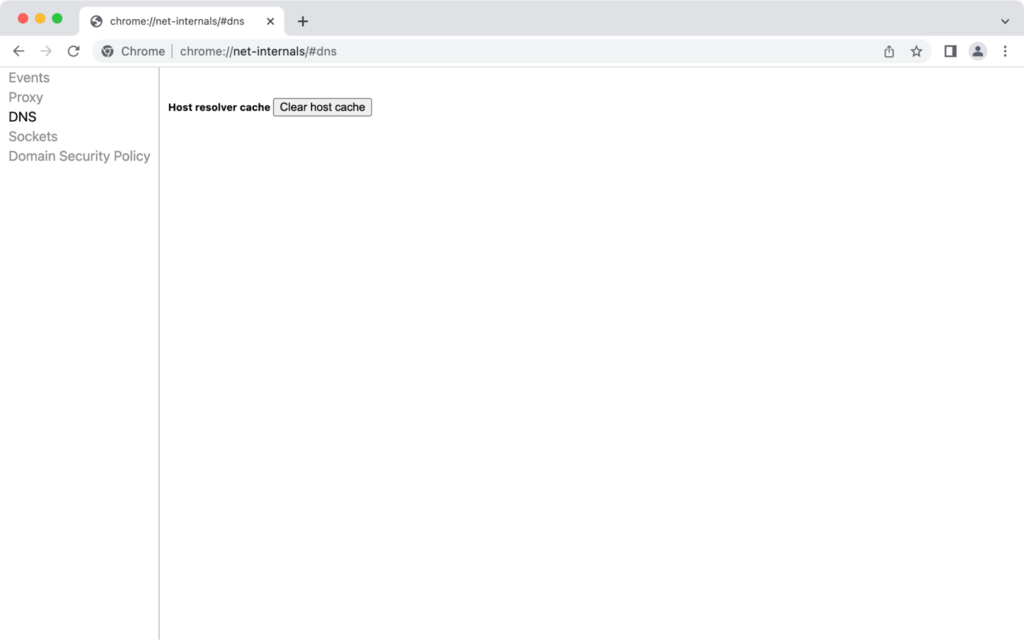
Jika Anda menggunakan Microsoft Edge, ganti alamat dengan:
Setelah langkah ini selesai, Chrome akan menggunakan data DNS terbaru, sehingga koneksi ke website lebih lancar.
Kenapa Perlu Melakukan Flush DNS Secara Berkala?
Sebagian besar sistem operasi menyimpan cache DNS untuk mempercepat proses akses website dengan mengurangi permintaan ke server DNS. Cache ini hanya berlaku selama periode tertentu yang ditentukan oleh time-to-live (TTL). Selama masih valid, sistem akan menggunakan data dari cache tanpa meminta data baru.
Namun, cache yang rusak atau kedaluwarsa bisa menimbulkan masalah, seperti error koneksi atau menampilkan data yang salah. Hal ini sering terjadi ketika sebuah website baru saja berpindah server atau domain.
Berikut alasan kenapa flush DNS rutin itu penting:
-
Menghindari pelacakan aktivitas online – membersihkan DNS record membantu mencegah penyalahgunaan data oleh pihak yang ingin memantau kebiasaan browsing Anda.
-
Meningkatkan keamanan – melindungi dari ancaman seperti DNS spoofing yang bisa mengekspos data login atau informasi pribadi.
-
Mengatasi gangguan teknis – memaksa sistem untuk memuat DNS record terbaru, sehingga koneksi menjadi lebih stabil dan konten website ditampilkan dengan benar.
Kesimpulan
Melakukan flush DNS secara rutin adalah langkah sederhana namun penting untuk menjaga koneksi internet tetap cepat, stabil, dan aman. Dengan membersihkan cache DNS, komputer akan selalu menggunakan data terbaru dari server sehingga meminimalkan error dan potensi ancaman keamanan. Jadi, jangan ragu untuk menerapkan langkah-langkah flush DNS sesuai perangkat Anda agar pengalaman browsing selalu optimal.


